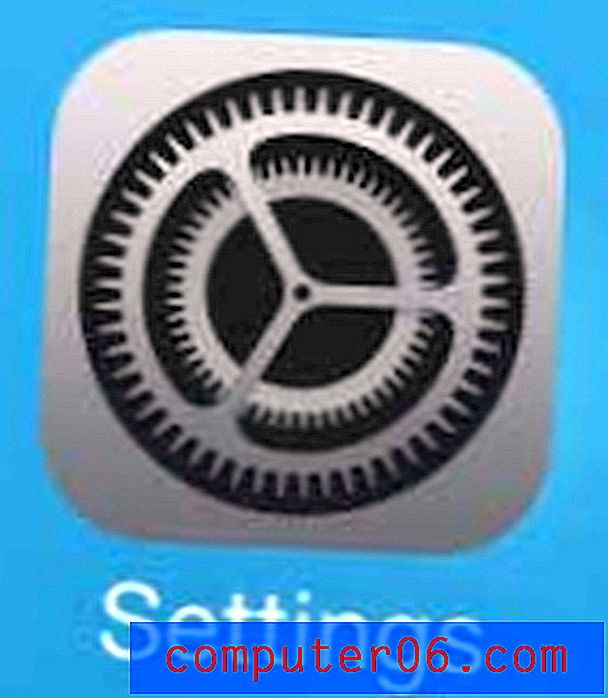Hoe de verzend- en ontvangstfrequentie in Outlook 2011 te wijzigen
Het Outlook 2011-programma voor uw Mac OS X-computer lijkt erg op de versies die u op een Windows-computer gewend bent, maar de menu's en locaties van belangrijke instellingen zijn merkbaar anders. Dus als u Outlook 2011 wilt aanpassen zodat het meer of minder vaak berichten verzendt en ontvangt, kan het moeilijk zijn om te bepalen waar u heen moet om die wijziging door te voeren.
Verzend en ontvang berichten min of meer vaak in Outlook 2011
Gelukkig is het mogelijk om deze wijziging door te voeren in Outlook 2011, waardoor je meer of minder vaak kunt controleren op nieuwe berichten dan de standaardinstelling van 10 minuten. Voor mensen die de neiging hebben om eerder een bericht op hun telefoon te ontvangen dan in Outlook en dat willen wijzigen, zullen de onderstaande stappen ervoor zorgen dat u uw berichten ook zo snel mogelijk op uw computer ontvangt.
Stap 1: Start Outlook 2011.
Stap 2: klik op Extra bovenaan het scherm, klik op Schema uitvoeren en klik vervolgens op Schema's bewerken .

Stap 3: Dubbelklik op het item Alles verzenden en ontvangen .
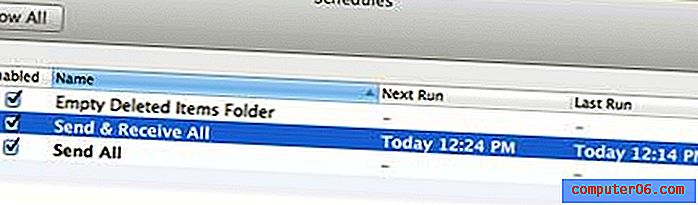
Stap 4: Klik in het veld in het midden van het venster, rechts van Elke, en voer vervolgens het aantal minuten in waarna u wilt dat Outlook 2011 berichten verzendt en ontvangt.
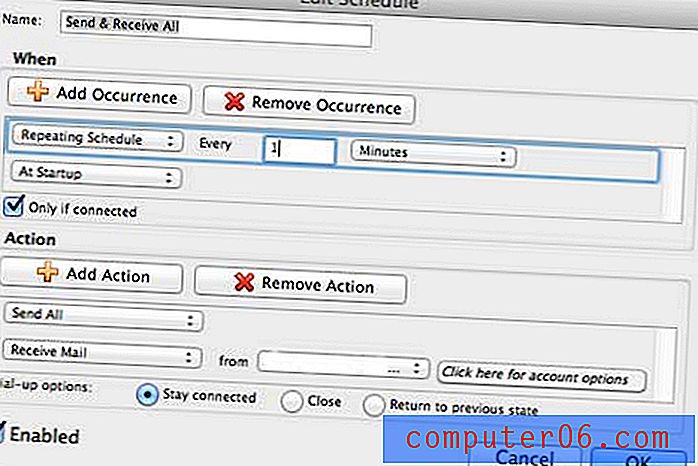
Stap 5: klik op de knop OK in de rechterbenedenhoek van het venster.
We hebben ook geschreven hoe u dit kunt doen in Outlook 2010 en Outlook 2013.